本文为您提供 “简单易懂” 相关的内容,其中有: “源代码怎么加密?五个源代码加密的方法分享给你,简单易懂!”, “文件如何进行加密?7个文件加密的方法分享给你,简单易懂!”, 等内容。。文章摘要:
1、源代码怎么加密?五个源代码加密的方法分享给你,简单易懂!
在当今数字化的软件开发领域,源代码无疑是开发者们的核心资产,它承载着无数的智慧结晶与商业机密。
一旦源代码泄露,不仅会导致辛苦研发的成果付诸东流,还可能给企业带来巨大的经济损失以及严重的知识产权纠纷。因此对源代码进行有效的加密保护,已然成为众多开发者和企业不容忽视的重要工作。

接下来将为大家介绍五种实用的源代码加密方法,帮助大家快速加密保护那些至关重要的数据代码。
一、部署洞察眼 MIT 系统
透明加密:采用新一代文件透明加密内核及先进的透明加密技术,对源代码进行实时透明加密。加密过程对员工完全透明,不影响其正常使用习惯,确保源代码在整个生命周期内,无论是存储还是传输过程中都始终处于加密状态,文件打开时自动解密,修改保存时自动加密。
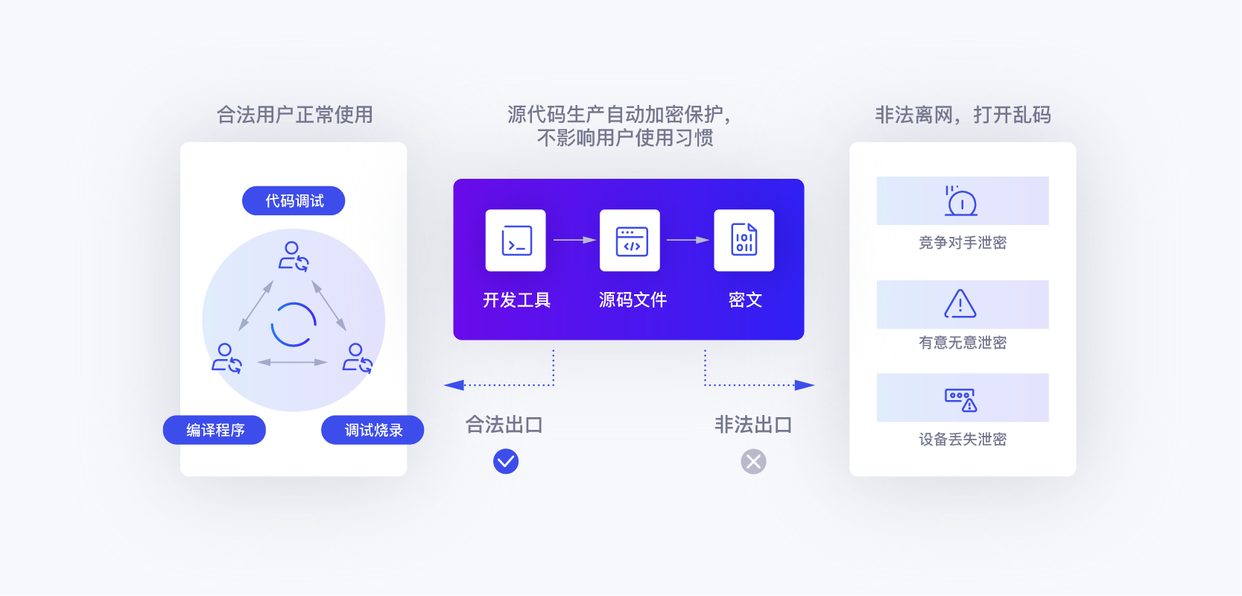
多种加密算法:支持多种加密算法,包括国密标准等自定义加密算法,可根据企业不同的加密需求进行选择,满足企业对源代码加密强度和安全性的不同要求。
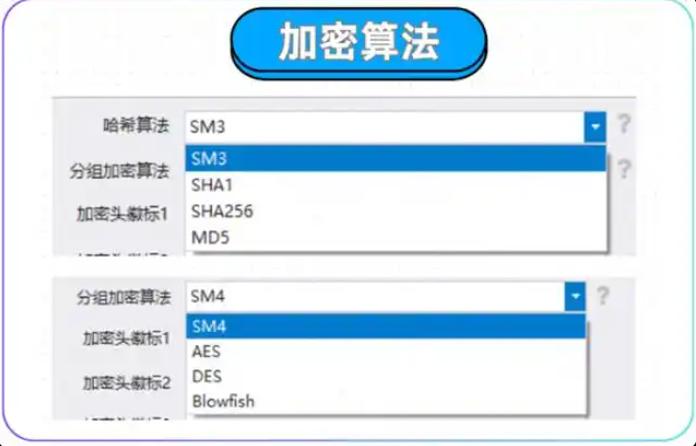
细粒度权限控制:提供灵活的权限管理功能。企业可依据不同部门、不同员工的工作职责和权限需求,精确设置对源代码文件的访问和操作权限,确保只有授权人员能够接触和操作源代码,进一步降低泄密风险。
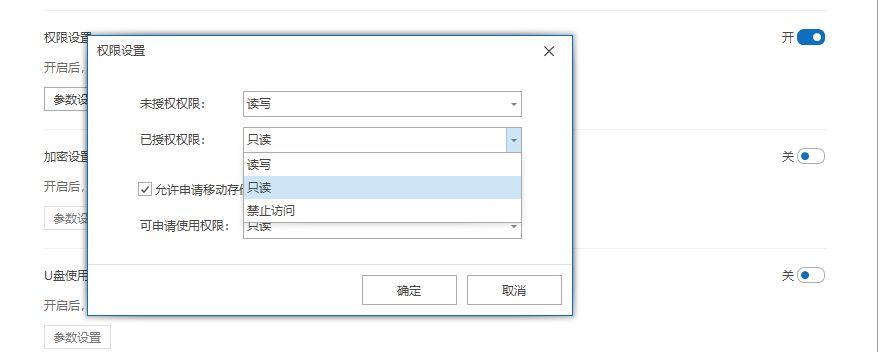
行为监控与审计:不仅实时监控员工的文件操作行为,还会记录各种操作的详细信息,形成审计日志。便于管理者进行溯源分析,当出现源代码安全问题时,可以通过审计日志查找原因和责任人,同时也有助于制定针对性的安全策略。
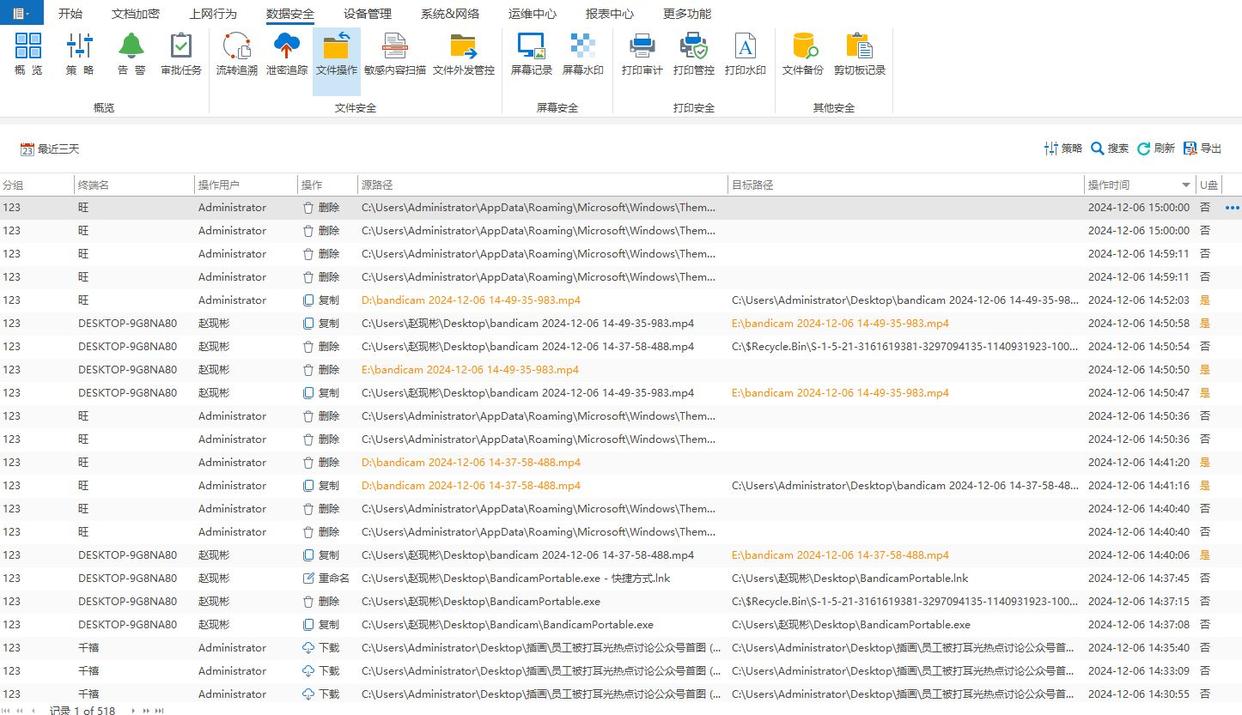
二、使用代码混淆工具
变量名和函数名混淆:通过代码混淆工具,将源代码中清晰易懂的变量名、函数名替换成无意义的随机字符组合,使代码的逻辑结构变得难以理解。例如,原本名为 “userName” 的变量可能会被替换成 “a1b2c3” 这样的字符形式,增加逆向分析的难度。
代码结构打乱:对代码的执行顺序、逻辑结构进行打乱重排,在不改变代码功能的前提下,使其从直观上变得错综复杂。比如,将原本顺序执行的函数调用通过插入额外的跳转语句等方式,让代码阅读者难以梳理清楚代码的实际运行流程,以此来保护源代码的核心逻辑。
三、利用加密软件进行全盘加密

创建加密容器:使用加密软件创建加密容器,将包含源代码的整个文件夹或者磁盘分区放置在加密容器内。加密容器就像是一个经过高强度加密的保险箱,只有输入正确的密码或者使用相应的解密密钥文件,才能挂载并访问其中的内容。
透明加密模式:支持透明加密模式,在日常使用中,开发人员正常操作源代码文件时,软件会在后台自动进行加密和解密操作,无需额外手动干预,不会影响正常的开发工作流程,同时又能确保代码在存储层面始终处于加密保护状态。
四、基于版本控制系统的加密扩展
安装加密插件:针对常用的版本控制系统,如 Git,可以安装相应的加密插件(如 git-crypt)。这些插件会与版本控制系统深度集成,在代码提交到版本库时,自动对指定的源代码文件或者代码中的敏感部分进行加密处理。
密钥管理:插件提供了完善的密钥管理机制,开发团队成员可以根据各自的权限获取相应的解密密钥,在拉取代码进行开发时,能够自动解密查看,保证在团队协作过程中,既能实现代码的版本管理,又能对源代码进行加密保护,防止代码在版本控制环节出现泄露风险。
五、实施代码加密服务器

服务器搭建与配置:企业内部搭建专门的代码加密服务器,将源代码集中存储在服务器上。服务器配置高强度的加密算法和访问控制机制,只有经过授权的开发人员通过特定的客户端软件或者网络协议,才能连接到服务器并访问源代码,从存储和访问的源头进行严格管控。
网络传输加密:在开发人员与代码加密服务器之间进行数据传输时,采用 SSL/TLS 等加密协议,确保源代码在网络传输过程中不会被窃听或篡改,保障代码从服务器到本地开发环境的安全性,防止传输环节出现泄密情况。
2、文件如何进行加密?7个文件加密的方法分享给你,简单易懂!
在这个信息大爆炸的时代,我们的电脑、手机等设备中存储着大量重要且隐私的文件,可能是工作中的机密文档,也可能是生活里的珍贵照片、私人日记等。
为了防止这些文件被他人窥探或遭遇意外泄露,给文件加密就成了一项必不可少的操作。

今天呀就来给大家分享 7 个给文件加密的实用方法,操作简单易懂,让你能在短时间内快速掌握,快来一起看看吧!
方法一:部署洞察眼 MIT 系统
透明加密体验
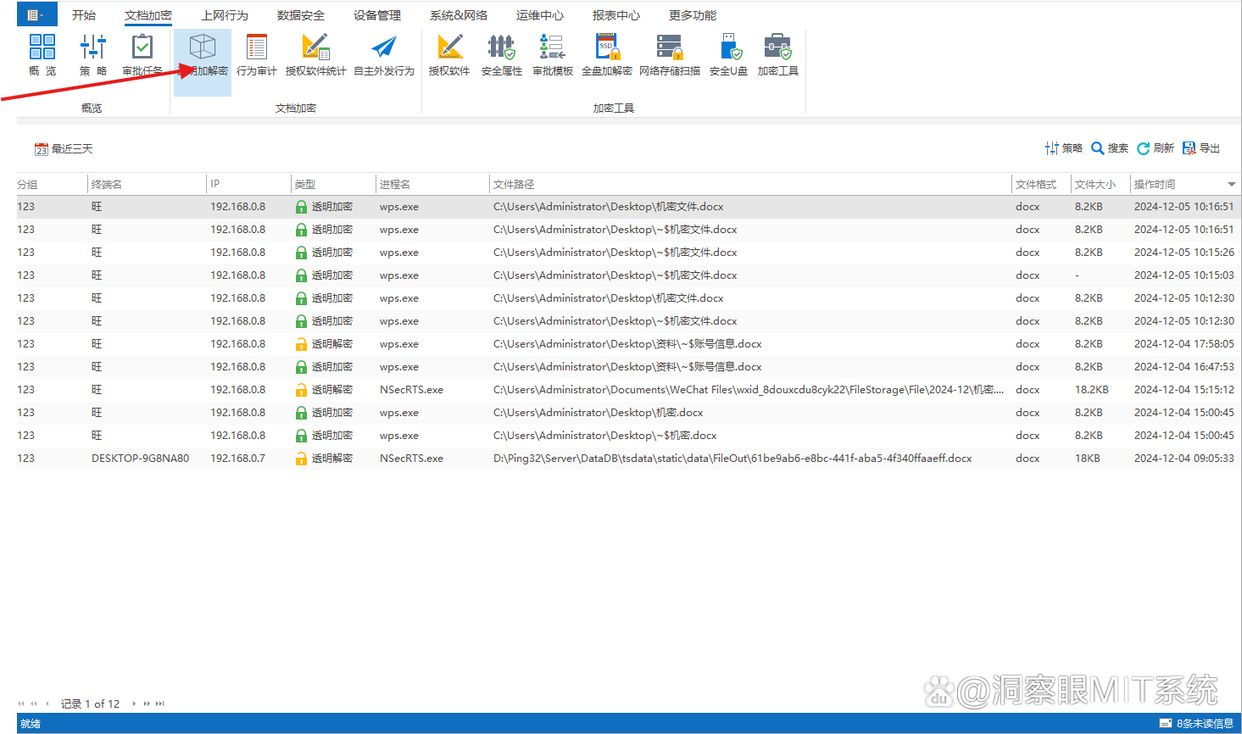
无感加密操作:采用透明加密技术,在用户日常使用文件的过程中,如正常打开、编辑、保存文件时,系统会自动在后台完成加密和解密动作,整个过程对用户几乎是无感知的,丝毫不影响用户原本的操作习惯和工作效率,使用户能在便捷操作的同时,文件始终处于加密保护状态。
保障业务连续性:这种透明加密模式不会干扰正常的业务流程,无论是个人日常办公,还是企业复杂的生产运营环节,都能无缝融入,让文件加密成为一项自然且可靠的安全保障措施,避免因加密操作繁琐而影响正常的工作开展。
严格的权限管控
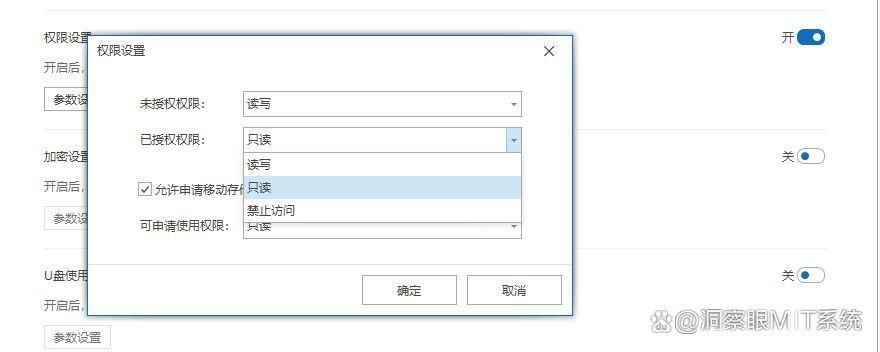
多维度权限设置:可以细致地对不同用户或用户群体设置针对加密文件的访问权限,涵盖查看、编辑、复制、移动、删除、外发等多维度权限。例如,可设置某些员工只能查看特定文件内容,无法进行任何修改;或者限制部分人员的外发权限,防止内部文件被随意传播到外部,通过精准的权限管控,有效防止数据泄露风险,保障文件的合规使用。
动态权限调整:权限并非一成不变,能够根据企业内部的人员变动、业务调整等情况,动态地对用户的文件访问权限进行及时调整,确保权限始终与实际情况相符,适应不断变化的业务和管理需求。
强大的审计与追溯功能
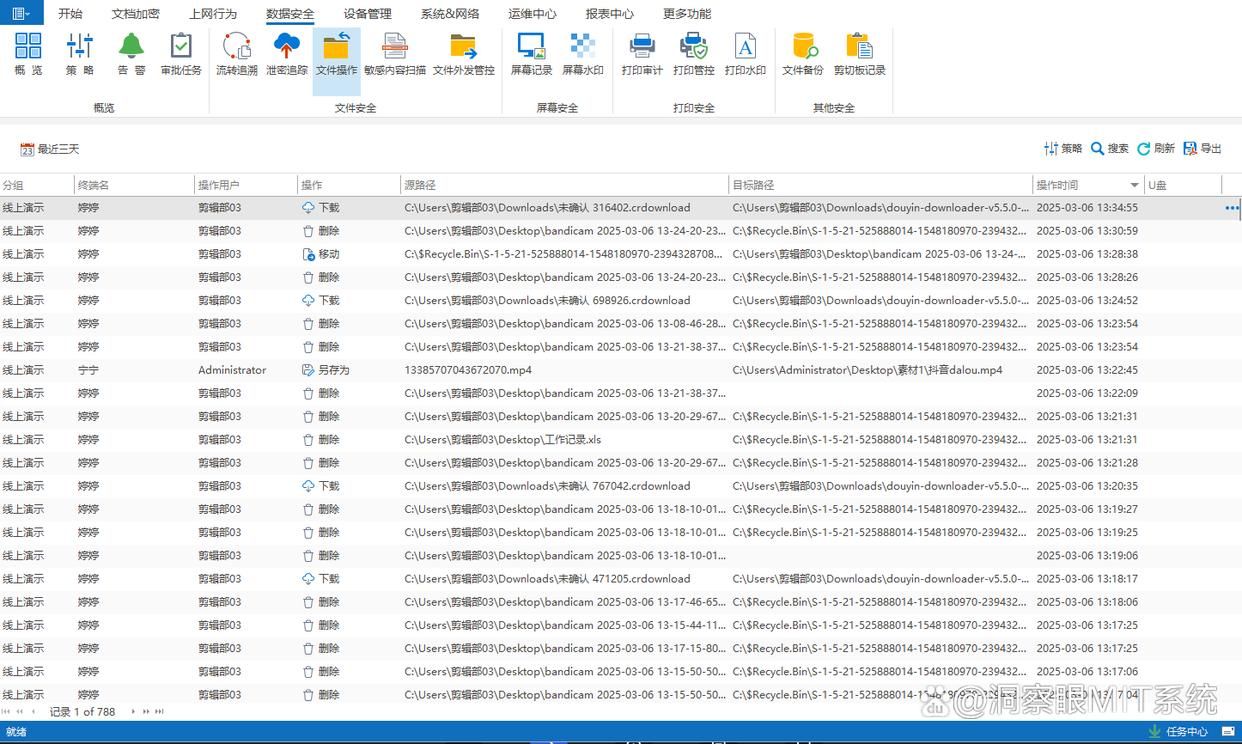
详细操作记录:具备强大的文件操作审计功能,能全方位记录加密文件的每一次操作情况,包括操作时间、操作人、操作类型(是打开、修改、复制,还是外发等),甚至还能记录操作时所使用的客户端 IP 地址、设备信息等详细内容,形成完整的文件使用轨迹记录。
便于问题追溯与分析:一旦发现文件存在异常使用情况,如疑似数据泄露、未经授权访问等问题,企业管理者或安全人员可以凭借这些详细的审计记录,迅速追溯问题源头,精准分析是哪个环节出现了漏洞,从而及时采取有效的应对措施,如制止违规行为、加强相应的安全管控等。
安全的外发管控
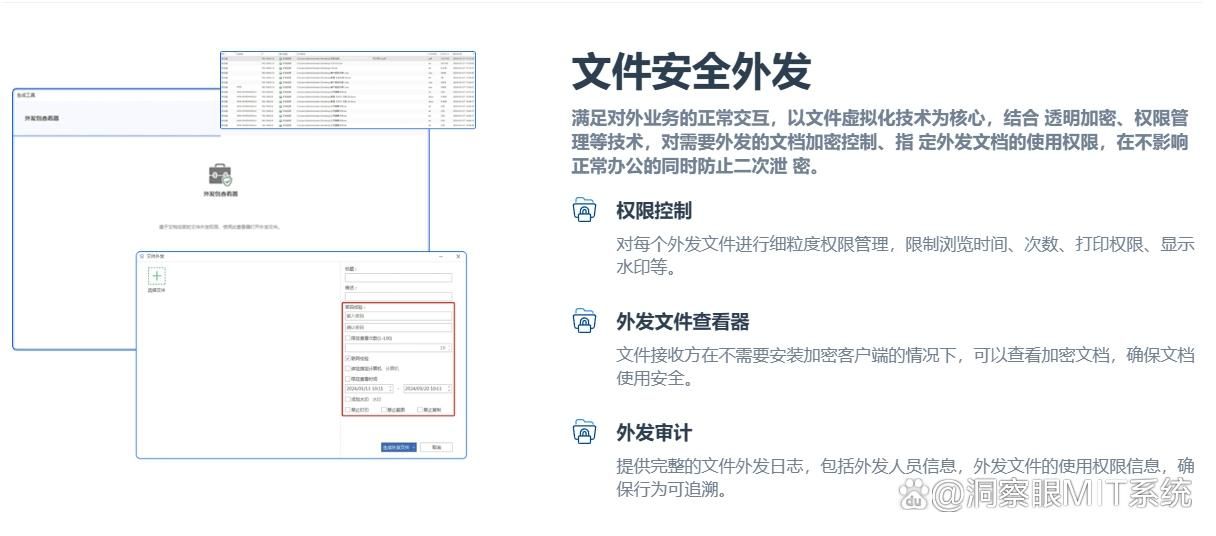
限制外发条件:当有需要将加密文件外发给合作伙伴、客户等外部人员时,可对外发文件设置多种限制条件。比如,设定外发文件的有效期限,超过规定时间后文件将无法打开;设置打开次数限制,防止文件被无限次传播查看;还可以要求接收方通过特定的验证方式(如输入验证码、绑定接收设备等)才能打开文件,确保外发文件在可控的范围内被使用,最大限度地降低外发文件带来的数据泄露风险。
外发文件追踪:对外发文件的使用情况同样能进行追踪记录,即使文件已经离开了企业内部环境,依然可以掌握其是否被正常打开、使用的次数等情况,一旦发现异常,可及时采取措施,保障企业数据安全。
方法二:使用 WinRAR 加密
这是大家比较熟悉的一种方法。先选中你想要加密的文件或文件夹,然后点击鼠标右键,在弹出的菜单中选择 “添加到压缩文件” 选项。在弹出的压缩文件设置窗口中,找到 “设置密码” 按钮,点击它之后会弹出密码设置对话框,在这里输入你想要设置的密码,并且可以根据需求选择是否显示密码等,再确认好密码后,点击 “确定” 返回压缩文件设置窗口,接着点击 “确定” 开始压缩,这样生成的压缩文件就是加密状态了,只有输入正确密码才能解压查看里面的内容哦,整个操作非常便捷快速。
方法三:利用 7-Zip 加密
同样是先选定需要加密的文件或文件夹,右键点击后选择 “7-Zip” 选项,接着点击 “添加到压缩包”。在弹出的压缩包设置窗口中,找到 “加密” 选项板块,输入密码,你还可以进一步设置加密的方式,比如加密算法等(一般默认的算法就足够安全啦),设置完成后点击 “确定”,7-Zip 就会开始对文件进行压缩并加密处理,加密后的压缩包需要密码才能解压查看,这种方式既实现了文件加密又能起到一定的压缩节省空间的作用呢。

方法四:通过 macOS 系统自带加密
在 Mac 电脑上,选中要加密的磁盘或者文件夹,点击 “文件” 菜单,选择 “加密” 选项,系统会提示你输入密码,这个密码就是后续解锁加密文件的关键啦,输入完成并确认后,系统会自动开始对所选的对象进行加密操作,加密完成后,每次访问该磁盘或文件夹时都需要输入正确密码才能进入查看其中的内容,非常方便苹果电脑用户保护隐私文件呢。
方法五:使用 AxCrypt 加密
安装好 AxCrypt 软件后,直接右键点击要加密的文件,在弹出的快捷菜单中会有 “AxCrypt” 相关的加密选项,点击对应的加密命令,然后按照提示输入密码,它支持设置不同强度的密码,还可以选择是否要记住密码等个性化设置,输入完密码后点击 “确定”,文件就会瞬间被加密了,解密时同样右键操作即可,操作简单快捷,很适合个人日常对少量文件加密使用。

方法六:利用 SecretFolder 隐藏加密
安装好 SecretFolder 软件后,打开软件界面,在里面添加你想要加密隐藏的文件夹,然后为其设置访问密码。设置完成后,这些文件夹在电脑的常规文件资源管理器中就看不到了,仿佛 “消失” 了一般,只有再次打开 SecretFolder 软件,输入正确密码后,才能看到并访问这些隐藏的文件夹及其内部的文件,有效地保护了个人电脑上的隐私文件不被他人轻易发现。
方法七:运用 GPG4Win 加密
安装好 GPG4Win 软件后,先通过软件生成属于自己的公钥和私钥,这是后续加密解密的关键哦。然后,选中要加密的文件,右键点击并选择对应的加密选项,在弹出的对话框中选择使用公钥进行加密(可以选择自己的公钥或者他人的公钥,取决于你加密文件的目的和对象),设置好相关参数后点击 “确定”,文件就会被加密了,只有使用对应的私钥才能解密查看内容,常用于对安全性要求较高的文件加密场景呢。


